Elementor'da Slider Resimleri Nasıl Oluşturulur
Yayınlanan: 2021-08-05Hemen hemen herhangi bir web sitesini ziyaret ettiğinizde farkedeceğiniz ilk şeylerden biri, sayfanın üstünde veya ortasında bir kaydırıcıdır. Bu kadar yaygın olmalarının ana nedeni, site ziyaretçilerinin onları sevmesi ve web sitesi sahiplerinin onları son derece yararlı bulmasıdır. Slaytlar, site ziyaretçilerinizi meşgul edecek şekilde çeşitli bilgileri görüntülemenin harika bir yoludur.
Elementor, yalnızca birkaç adımda çekici kaydırıcılar ve görüntü karuselleri oluşturmanıza olanak tanıyan yararlı bir araçtır. Rehberimiz, web siteniz için modern Elementor kaydırıcıları ve karuselleri oluşturma konusunda size yol gösterecektir.

Popüler Elementor Sürgüleri
Elementor, aralarından seçim yapabileceğiniz birkaç farklı kaydırıcıya sahiptir, en popülerlerinden bazıları; Elementor Kaydırıcısı pencere aracı , Akıllı Kaydırıcı, Katman Kaydırıcısı ve Devrim Kaydırıcısı. Temel kullanıcılar için bir carousel widget'ı ve profesyonel kullanıcılar için birkaç tane mevcuttur. Hesap sınıfından bağımsız olarak tüm widget'lar tamamen entegredir, bu da sorunsuz bir kullanıcı deneyimi yaratırken kurulumlarını kolaylaştırır.
Kullanımı en kolay olanı, bu makalede ele alacağımız Elementor Slider widget'ıdır. Bazı kullanıcılar web sitelerini geliştirmeyi kolay bulsa da, diğer insanlar bunu daha zor bulabilir. Her durumda, web tasarımınız ve geliştirmeniz konusunda size yardımcı olması için Manchester'daki Blue Whale Media gibi özel bir web sitesi tasarım şirketine danışmanızı öneririz.
Elementor'da Kaydırıcılar Oluşturma
Elementor'da slayt yapmak düşündüğünüz kadar karmaşık değildir. Elementor'un temel sürümünü kullanıyorsanız hesap panelinizden Carousel widget'ını seçin. Bu widget, web sitenizde ve web sitenizin mobil versiyonunda çekici görünen temel resimlerle dolu resim galerileri oluşturmanıza olanak tanır. Dizüstü bilgisayarınızdan yeni resimler yükleyebilir veya medya kitaplığından mevcut resimleri seçebilirsiniz.
Resim galerinize tıklayarak Elementor konsoluna erişebilir ve ardından sol taraftaki açılır menüden galeri oluştur'a tıklayabilirsiniz. Resmin üzerine tıklayarak görüntülemek istediğiniz tüm resimleri seçin. Resmin sağ üst tarafında bir onay işareti belirecek ve ekranın altında bir kopyası da görüntülenecektir. Kaydırıcınız için görüntüleri seçtikten sonra, görüntülerde ve kaydırıcının kendisinde ek özelleştirmeler yapabilirsiniz.
Widget panelinde, hangi boyutta resim görüntülemek istediğinizi ve panelde yan yana görünmesini istediğiniz resim sayısını seçin. Widget panelindeki açılır menüden kaydırma hızını da seçebilirsiniz. Tek seferde kaydırmak istediğiniz görüntü sayısını seçin.
Örneğin, kaydırmayı her seferinde bir resim için ayarlayabilir veya bir dizi resmin aynı anda sonraki panele kaydırılmasını sağlayabilirsiniz. Çok sayıda resmi olan kaydırıcılar için kaydırma başına 2-3 idealdir.
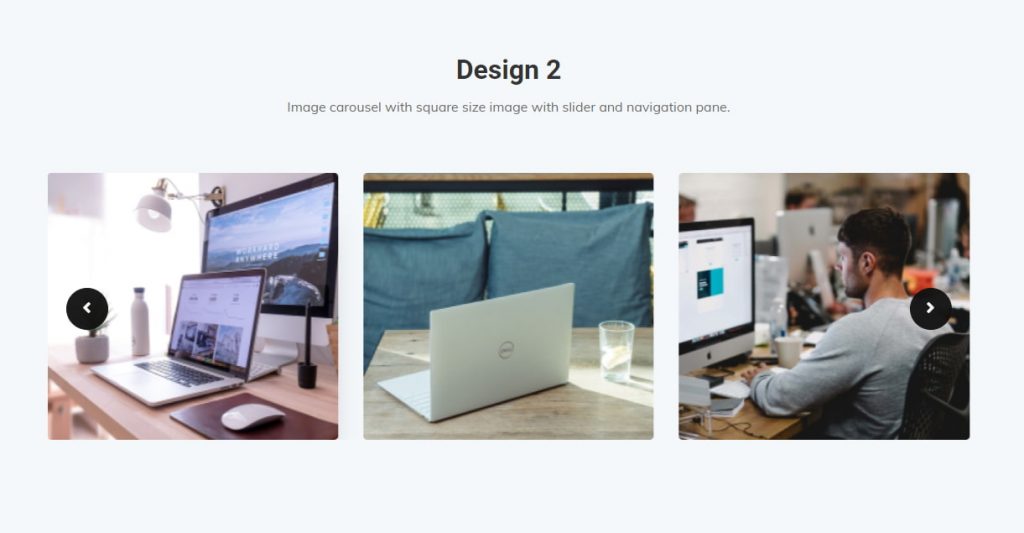
Elementor Pro Kaydırıcı
Hesap panelinizden Elementor'un pro sürümünü kullanıyorsanız, çeşitli kaydırıcı widget'ları arasından seçim yapabileceksiniz. Bu, temel kaydırıcıyla aynı şeyleri, ancak genişletilmiş bir dizi seçenekle yapmanızı sağlar. Her görüntü için bir başlık ve açıklama ekleme seçeneği mevcuttur ve ayrıca slaytta her görüntünün altında görüntülenecek bir başlık yazabilirsiniz. Bu, anahtar kelimeleri dahil etmenin veya slaytlarınıza bir harekete geçirici mesaj koymanın harika bir yoludur.

Elementor ayarları paneline erişin ve ardından galerinizi açın. Üzerine tıklayarak resimleri ekleyin. Ekranınızın sol tarafında genişletilmiş bir seçenekler seti olacaktır. Her slaydın arka planında yer alacak renkleri veya görüntüleri seçebilir ya da renkli bir kaplama uygulayabilirsiniz. Kendinizi çok yaratıcı hissediyorsanız, arka plan karışım modunu da ayarlayabilirsiniz.
Görüntü Kaydırıcılarınızı Özelleştirme
Elementor görüntü kaydırıcılarınız için çok çeşitli özelleştirme seçenekleri mevcuttur. Bu özelliklere erişmek için ekranın sol üst köşesindeki stil sekmesine tıklamanız yeterlidir. Buradan kenarlık boyutunu ve ayarlarını, görüntü aralığını, hatta her görüntüdeki filtre ve gölgeleri ayarlayabilirsiniz. Alt kısım boyunca noktalar veya oklar ekleyerek kaydırıcınızı süsleyin. Bunların rengini, boyutunu ve şeklini de stil sekmesinde değiştirebilirsiniz. Bu, site ziyaretçilerine slaytta kaç resim olduğuna dair görsel bir ipucu vermenin yanı sıra, kaydırıcınızdaki resimler arasında manuel olarak kaydırma yapmaları için bir yol sağlar.
Elementor Görüntü Slayt Oluşturma İçin Kısa Yol
Elementor ile sitenize veya WordPress'e bir resim kaydırıcı eklemenin hızlı bir yolunu arıyorsanız, bu kısayol yardımcı olabilir. Düzenleme sayfasını tıklayın veya ekranınızın sol tarafında yeni bir sayfa ekleyin. Ardından, Elementor düğmesiyle düzenle'ye tıklayın. Pano aramasından solunuzda bir pano açılacak ve kaydırıcı widget seçeneğini seçeceksiniz. Widget'ı kontrol panelinden sürükleyin ve öğeyi sayfanıza bırakın. Bu, kaydırıcıyı yerleştirecek ve kaydırıcı ayarlarının açılması için yeni bir gösterge panosunu tetikleyecektir. Bilgisayarınızdan veya medya galerinizden istediğiniz görselleri yükledikten sonra istediğiniz ayarları seçin. Final seçimlerinizi yaptıktan sonra güncelle'yi tıklayın. Yeni Elementor resim slaydınız kullanıma hazır!
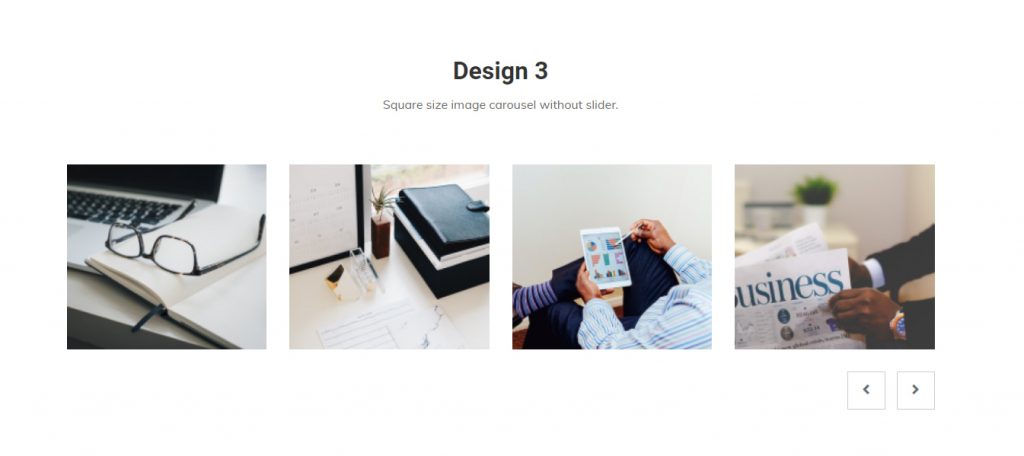
Elementor Pro'da Alternatif Görüntü Karuselleri Oluşturma
Elementor'da Medya Döngüsü oluşturmak kolaydır. Widget, bir ışık kutusunda isteğe bağlı daha büyük resimler içeren bir küçük resim kaydırıcısı oluşturmanıza olanak tanır. Normal bir kaydırıcıya benzer şekilde, medya kaydırıcısı, içeriği doğrudan galerinizden seçip görüntülemenize ve kaydırmaya ayarlamanıza olanak tanır. Bu widget'ın farkı, medya galerinizdeki videoları kullanabilmeniz veya ışık kutusu alanında Vimeo ve YouTube'dan video URL'lerini kullanabilmenizdir. Bu kaydırıcıyı ayarlama yönergeleri, temel ve profesyonel görüntü kaydırıcı yönergeleriyle aynıdır, ancak durağan görüntüler yerine videolar kullanılır.
Resimler ve metin içeren bir kaydırıcı oluşturmak için İncelemeler Widget'ını da kullanabilirsiniz. Bu, müşteri geri bildirimlerinizi gerçek sözleri ve sağladıkları ürün veya hizmetinizle ilgili bir resim ile sergilemenin harika bir yoludur. Bu kaydırıcı, web sayfanızın üstüne veya altına yerleştirilebilir ve normal kaydırıcılar gibi kaydırılacak şekilde ayarlanabilir. Mevcut çok sayıda kaydırıcı seçeneğiyle, duyarlı ve estetik açıdan hoş bir web sitesi oluşturmak birkaç tıklamadan daha fazla bir şey değil.
